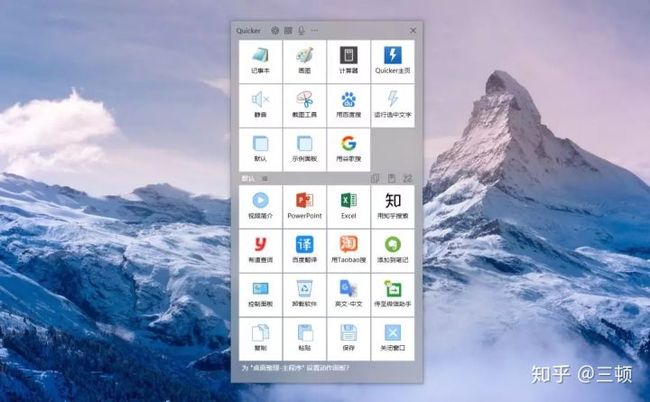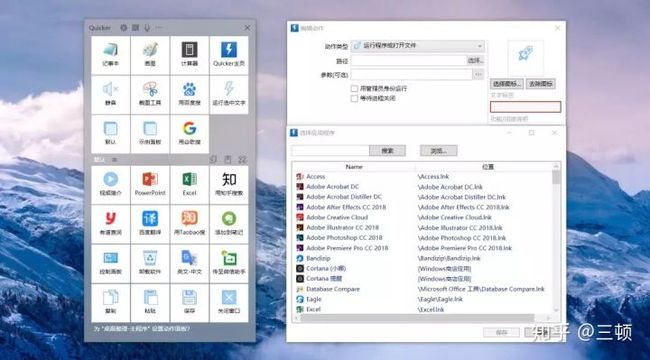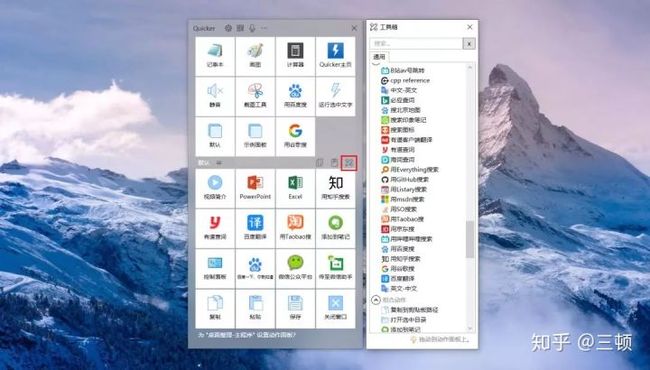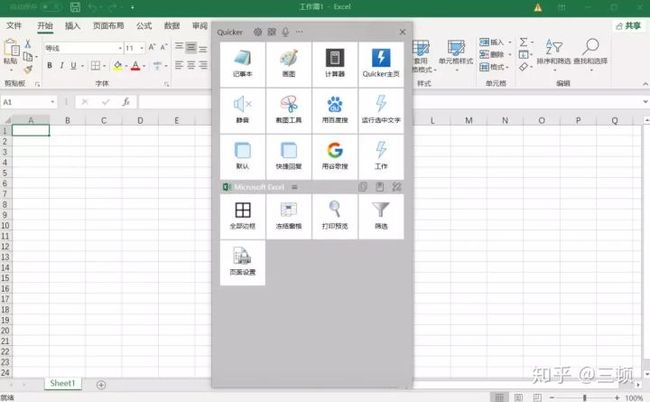工具的名字叫做Quicker。
三顿前两天在逛知乎的时候偶然发现了这款基于Windows的工具。是干嘛用的呢,简单来说就是个快速启动器,安装后点击鼠标中间的滚轮就能打开它的界面,
听起来特别简单,但在三顿使用了两天之后,我已经迫不及待地把它推荐给你们了。
Quicker功能的简单介绍
快速启动应用
是的就像前面说的,它最直接的功能就是快速启动应用。有多快?给你们感受一下,
点击鼠标滚轮,再点击想启动的应用,几乎眨眼的功夫就能完成启动。除了应用之外,常用的网页也可以直接用它启动。
支持电脑中的所有应用,包括网页,你都可以自行选择添加。
而除了启动常规的应用外,点击界面上的工具箱按钮,还为你准备了很多黑科技的应用,比如一键发送到印象笔记,发送到微信文件助手,保存、刷新以及锁屏等常用的电脑操作也都可以找到。
以发送文件到微信传输助手为例,以往需要手动拖动文件或者在微信上点击文件按钮进行上传,都特别的麻烦。使用Quicker效果如何呢?直接上图,
是的,对于日常办公来说,这绝对是一个效率神器。除了快速启动应用外,原本一些复杂的电脑操作,用它都可以快速完成。
划词功能
划词翻译我想大家一定都不陌生,但以往只有特定的工具或是软件才能使用。而使用Quicker之后,你相当于安装了一个全局的划词翻译功能。
是的,不管你使用什么软件,在什么页面,选中想要翻译的内容,点击鼠标滚轮,再点击翻译,这个过程只要几秒。
而且可怕的是,不光支持翻译,还支持搜索。划好文字后,直接就能在百度、知乎甚至是淘宝搜索文字内容。
再黑科技一点,它甚至可以一键生成二维码。以往三顿做一个二维码需要复制链接,打开二维码生成文章,输入链接,再进行下载。
太麻烦了!用Quicker之后简直开启了新世界的大门,
是的,对于日常办公来说,这绝对是一个效率神器。全局支持划词翻译,除了翻译,搜索、转二维码以及转换大小写等等都可以用它快速完成。
添加快捷回复
作为一个苦逼的新媒体运营,三顿经常需要在后台回复大家的留言。有没有小清新的PPT模板?课件模板?
以往三顿需要翻箱倒柜的去找链接,而这个工具就支持快捷回复的功能。
只需要将常用的链接添加进去,使用时点击一下就能自动复制链接到剪贴板,直接粘贴即可。
智能感知软件动作
Quicker还有一个特别黑科技的地方,它可以自动识别当前正在使用的软件,加载为这个软件配置的快捷动作。
以Excel为例,打开Excel后再按鼠标滚轮,你就可以看到有关Excel的快捷操作,为表格添加边框,冻结窗格,进行打印等等都可以一键完成。
遗憾的是好像Quicker好像还处于刚刚开发的阶段,支持的软件和功能还不多。可如果完善之后,想象一下在PPT中一键添加蒙版,一键修改幻灯片大小?哇,太幸福了。
Quicker在实际工作中的应用
熟悉三顿的都知道我是个颜控,每次推荐工具都会夸它长得好看,然而这次三顿可是被它的体验征服了。除了前面提到的这些功能,它在实际工作中的应用表现也绝对惊艳到爆。
跨软件操作
三顿喜欢它的第一个理由,就是它可以快速完成各种跨软件的操作。比如三顿之前给大家推荐过Everthing/Listary这样的全局搜索软件,搭配Quicker,你还可以实现这样的效果,
原本同事问你要个文件,你要先找到这个文件再点击上传发送。现在一键就能搞定。前面提到的划词翻译,在word中划词打开工具后直接就能搜索。提到的快速启动应用,在网页上看到一张图片打开工具后直接就能发送到微信文件助手,其实都是这个原理。
看似只是省略了几个步骤,可积少成多,省下的可就是大把时间。
组合动作
每次打开电脑工作,你需要开多少软件?对三顿来说,我要先开好微信沟通写作内容,然后打开PPT用来做图做案例,还需要打开浏览器再打开微信公众平台进行写作。
使用Quicker之后,我只需要按一个按键,这些软件和网站就能全部呈现在我的面前。
设置起来也非常简单,只需要在添加动作中选择组合动作,再将你需要的网站和软件输入进去即可。
不仅能组合开启软件,它还能对操作命令进行组合。比如前面提到的Excel,使用组合动作就可以一键完成添加黑色边框、设置打印区域,打开打印操作这一系列的流程。
开机后一键就能建立自己的工作环境,一键完成原本繁琐的操作命令,这也是我喜欢这款工具的理由。
好了,如果你有和三顿类似的需求,不妨去尝试一下这款只有3M不到的工具吧,这真的可能是一个会改变你使用电脑习惯的工具。
当然也有不足,目前体验下来的缺点:
需要注册登录才能使用
软件的很多功能还不完善
需要一定的编程基础才能自定义复杂的操作命令
以上,希望对大家有所帮助~